iPhone SE新机怎么激活? 苹果手机激活图文教程
发布时间:2016-12-21 来源:查字典编辑
摘要:苹果iPhoneSE激活教程。对于喜爱小屏机的网友来讲,4寸iPhoneSE的发布无疑是他们心目中期待已久的手机,相信现在发布后很多网友都会...
苹果iPhone SE激活教程。对于喜爱小屏机的网友来讲,4寸iPhone SE的发布无疑是他们心目中期待已久的手机,相信现在发布后很多网友都会疯狂购买吧,毕竟价格便宜和配置也还不赖对吧,那么拿到手的新机你们知道该怎么激活么,下面就让小编来教你们苹果iPhone SE激活方法吧!
1)拿到手机后,我们先插入SIM卡(不知道如何插入SIM卡的网友请查看上面的相关教程),插入后长按【电源键】开机激活,按照提示信息,启用定位服务,接着点击【设置为新的iPhone】。(如下图)
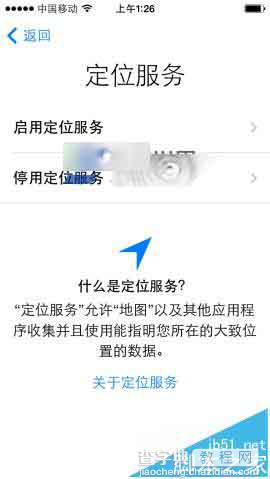
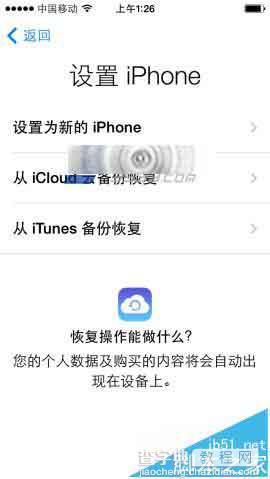
2)然后点击【创建免费的Apple ID】,开始填写你的信息。(如下图)
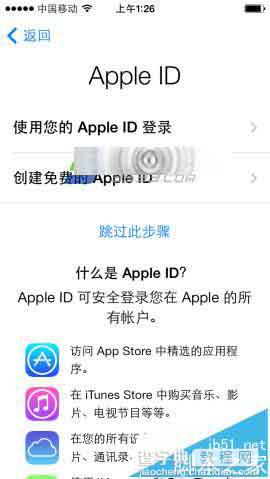

3)填写自己的姓名和电子邮件地址后点击【下一步】(记得要填写正确有效的邮箱哦)。(如下图)
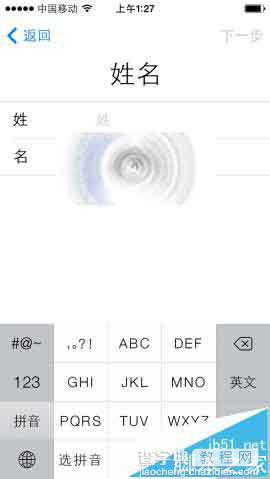
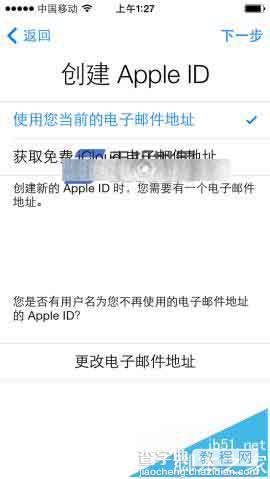
4)同意条款后可使用或不使用查找我的iPhone。(如下图)
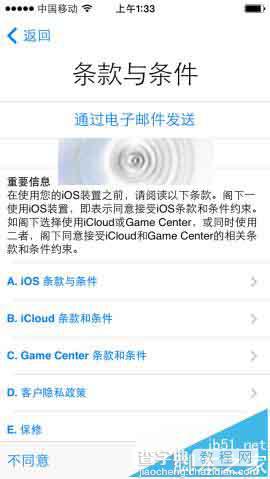
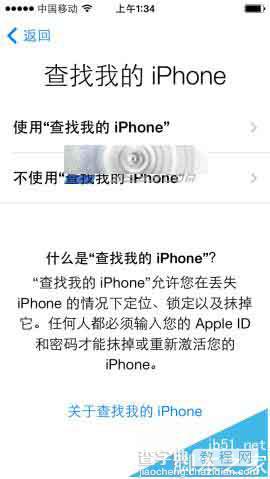
5)然后点击【自动发送】,向Apple注册打开点击【下一步】就可以了。(如下图)
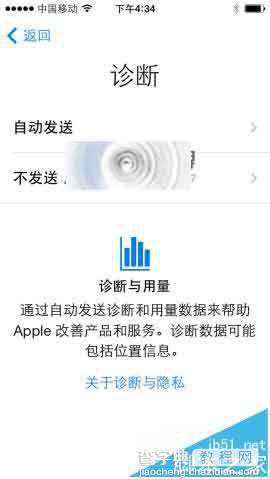
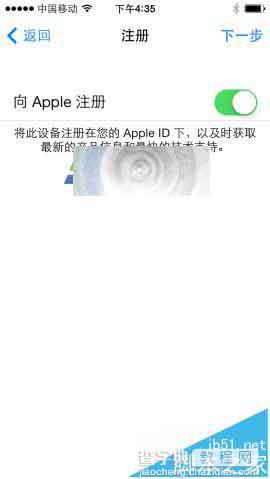
相关知识:苹果iPhone SE插SIM卡方法

首先我们先打开包装盒,然后取出里面的卡针,取出后拿卡针尖的那一端轻顶一下手机屏幕栏右侧中间的那个小孔,就会自动弹出卡槽出来,然后根据位置放入SIM卡再按原位置插入去就可以了。(如上图)


